Vamos adicionar a entrada do FreeBSD no Grub do Debian. O Grub do sistema Debian e quase todas ou se não todas as distribuições GNU/linux, não enxergam a partição do FreeBSD corretamente, sendo assim não adicionando a entrada na instalação do Grub. Para contornar esse problema, vamos adicionar manualmente a entrada do FreeBSD no Grub do Debian. O FreeBSD é um sistema do tipo Unix–like com diferença entre as licenças das distribuições GNU/Linux.
Para saber mais sobre o projeto FreeBSD e o projeto Debian, clique nos botões abaixo.
Para saber mais sobre BSD, de uma lida nos artigos de introdução ao BSD nos botões abaixo:
Identificando as partições dos discos
Para começar, tenho outros discos e sistemas instalados em multiboot, no caso 4 HD’s SATA no máquina, sda (Windows 10 – no sda2), sdb (Debian – no sdb1 / openSUSE – no sdb2), sdc (FreeBSD – no sdc5) e sdd (disco de dados – no sdd1), assim devemos saber como são identificado os discos e partições dos mesmos tanto no Debian como no FreeBSD.
No Debian, executamos o comando lsblk ou fdisk -l (como root) para listar com detalhes as partições dos discos e assim anotando os devices com suas partições para logo compararmos com os devices e partições no FreeBSD.
Comando: lsblk
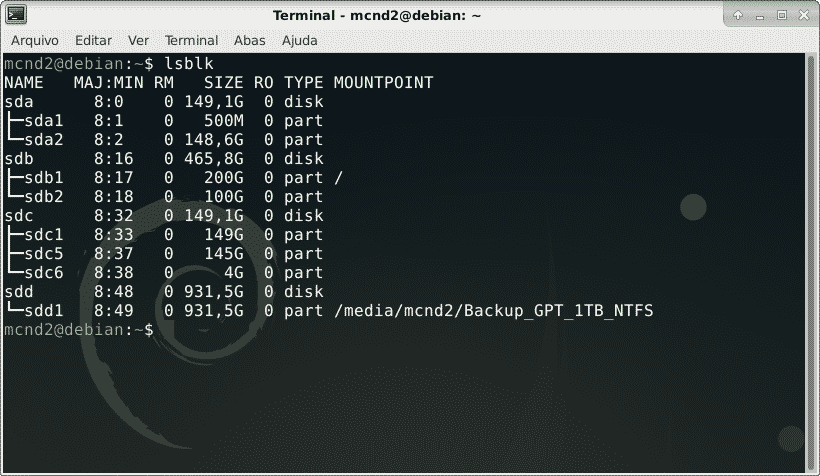
Comando: fdisk -l
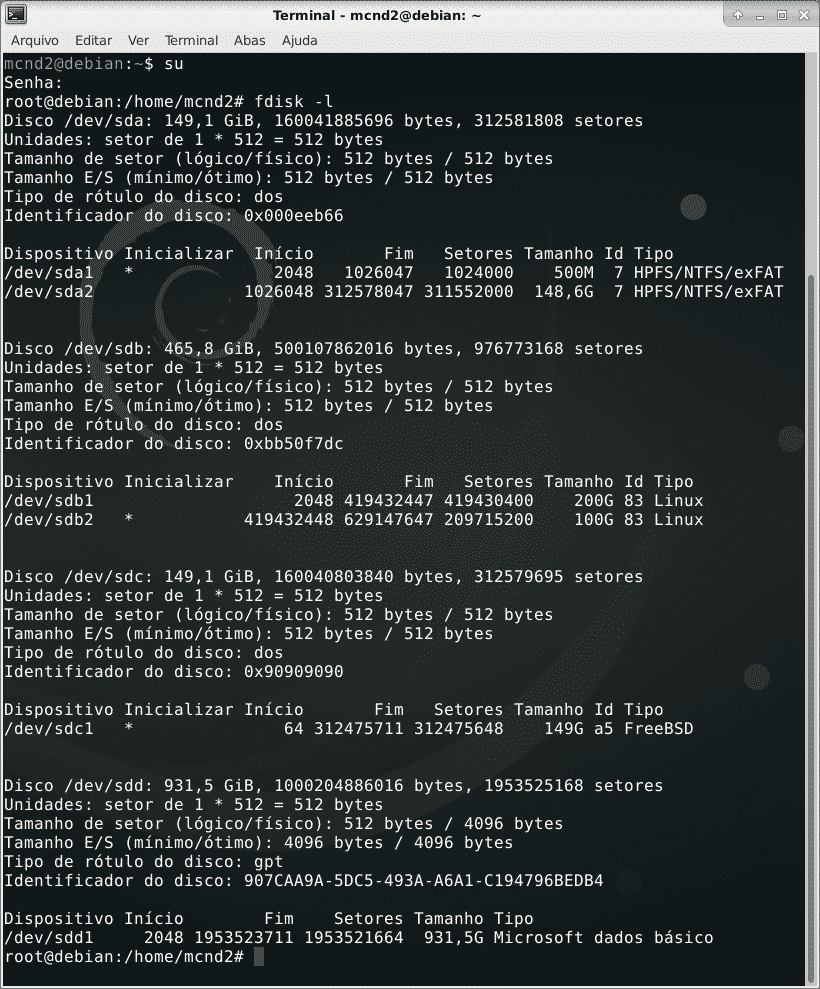
Agora vamos configurar na BIOS ou escolher com a botão F8 (o botão vai depender de cada bios, no meu caso é F8) o HD onde esta instalado o FreeBSD e iniciar o mesmo para podermos listarmos os discos e partições fazendo uma comparação com a listagem que identificamos no Debian.
No FreeFSD, executamos o comando gpart show para listar com detalhes as partições dos discos.
Comando: gpart show
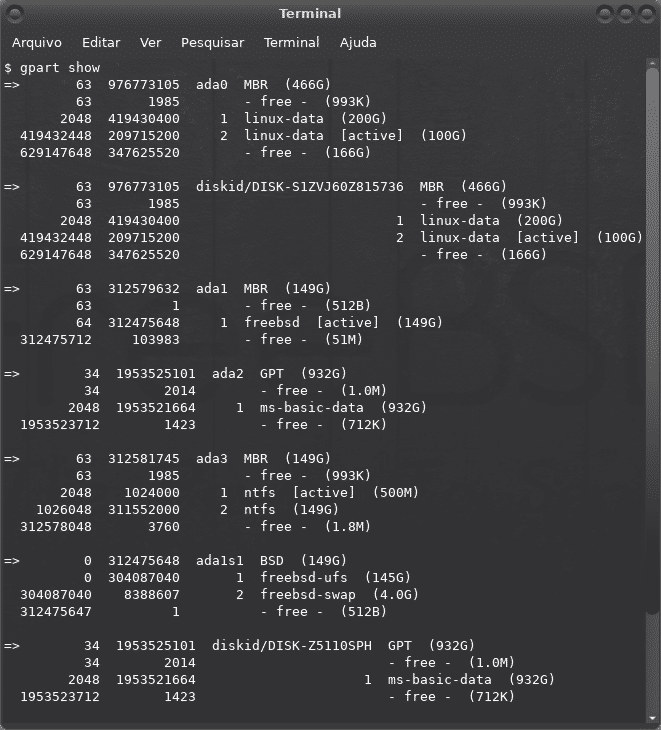
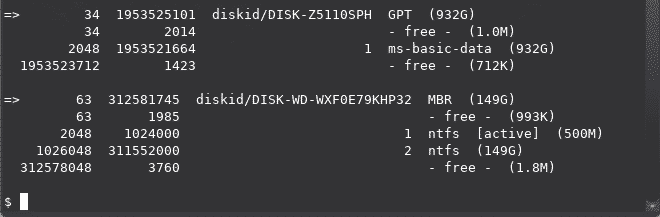
Vale lembrar que:
- O Grub enxerga o primeiro HD como hd0, o segundo como hd1 e assim por diante. Após a virgula é identificado o número da partição começando do número 1.
- O Debian enxerga o primeiro HD como sda, o segundo HD como sdb e assim por diante. Após a letra vem o número da partição.
- O FreeBSD enxerga o primeiro HD como ada0, o segundo HD como ada1 e assim por diante.
Para saber mais sobre o Grub, acesse o manual clicando no botão abaixo.
Adicionando a entrada do FreeBSD no Grub do Debian
Abaixo, veremos como está a identificação dos 4 HD’s de acordo com os comandos executados acima.
No Debian:
HD GRUB DEBIAN ? Sistema – partição 1 (160 GB) hd0 sda ? Recovery Windows – sda1 / Windows – sda2 2 (500 GB) hd1 sdb ? Debian – sdb1 / openSUSE – sdb2 3 (160 GB) hd2 sdc ? FreeBSD – sdc5 / Swap – sdc6 4 (1 TB) hd3 sdd ? Dados – sdd1
No FreeBSD:
HD GRUB FREEBSD ? Sistema – partição 1 (160 GB) hd0 ada3 ? Recovery Windows – ada3s1 / Windows – ada3s2 2 (500 GB) hd1 ada0 ? Debian – ada0s1 / openSUSE – ada0s2 3 (160 GB) hd2 ada1 ? FreeBSD – ada1s1 / Swap – ada1s2 4 (1 TB) hd3 ada2 ? Dados – ada2s1
Notamos que o FreeBSD identificou o HD número 3 onde o mesmo esta instalado como se fosse o segundo HD ada1. A ordem de identificação do Grub no Debian não bate corretamente com a identificação do FreeBSD, por isso que devemos analisar bem como estão sendo identificado os devices tanto no Debian como no FreeBSD para podermos setar adequadamente a partição do FreeBSD no Grub do Debian.
Como já sabemos as identificações dos discos e partições, vamos acrescentar manualmente a entrada do FreeBSD no Grub adicionando no arquivo /etc/grub.d/40_custom.
Abra um editor de texto de sua preferência, no meu caso o nano e adicione as linhas abaixo, lembrando que deverá mudar a identificação do disco e partição de acordo com a configuração de sua máquina.
Comando: nano /etc/grub.d/40_custom
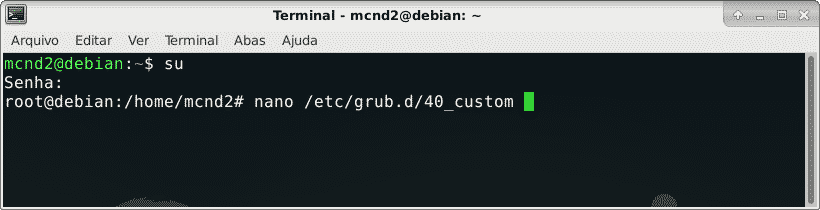
Adicione as linhas abaixo no arquivo 40_custom.
menuentry ‘FreeBSD 11.1 em /dev/sdc1’{
set root=(3,1)
chainloader +1
}
Arquivo: 40_custom
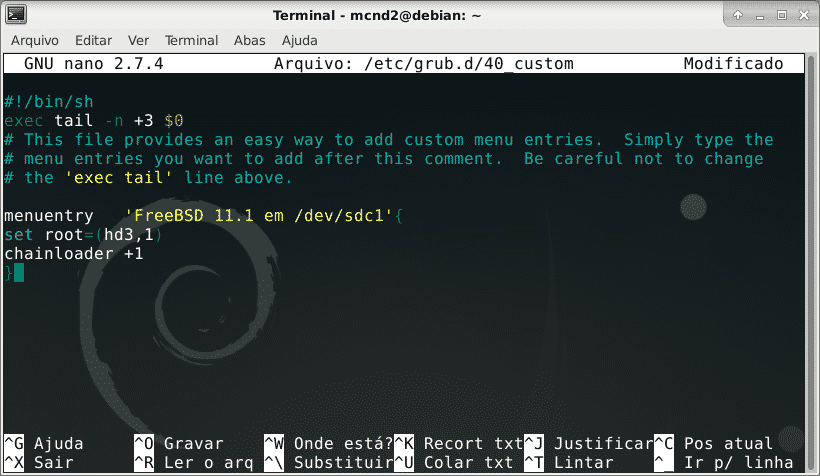
Após editado o arquivo pelo nano, vamos salvar e fechá-lo com as teclas Ctrl+o e Crtl+x. Em seguida, vamos deixar o arquivo com permissão de execução executando o comando chmod +x /etc/grub.d/40_custom. Depois da permissão de execução, executaremos o comando update-grub para poder gravar a entrada no Grub.
Comando: chmod +x /etc/grub.d/40_custom e update-grub
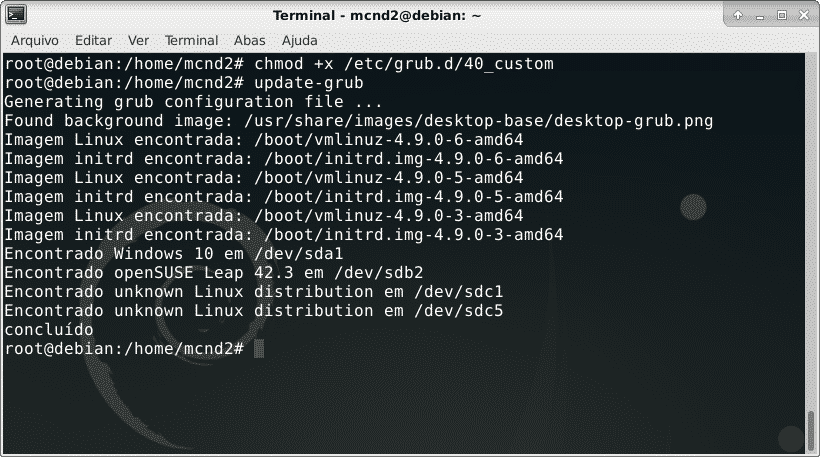
Pronto, agora é só reiniciar a máquina e escolher a entrada do FreeBSD no menu do Grub e iniciar o sistema.
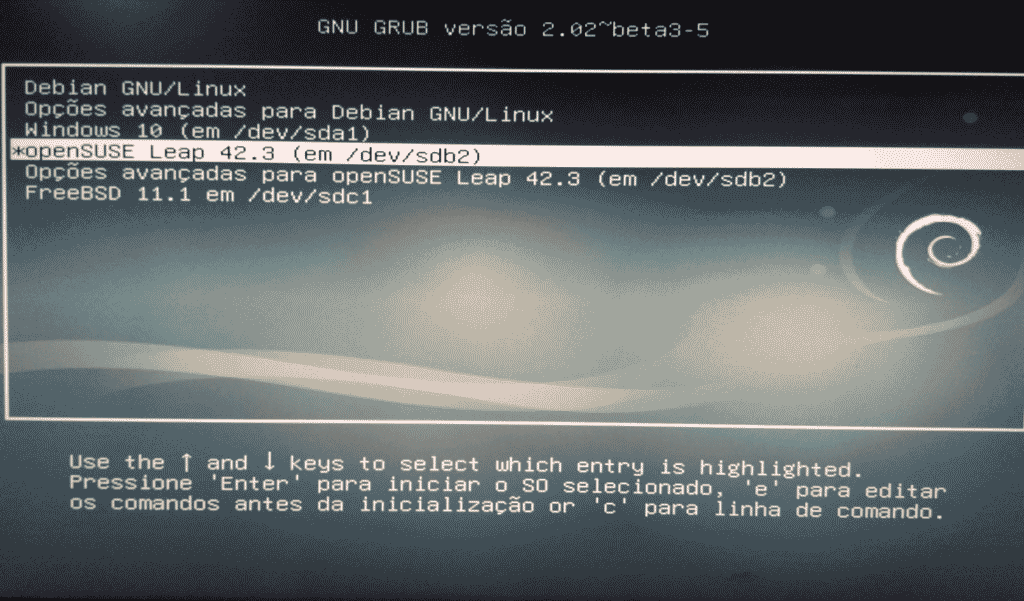
Neste tutorial, você viu como adicionar o FreeBSD no Grub do Debian, esperamos ter ajudado. Até a próxima…
